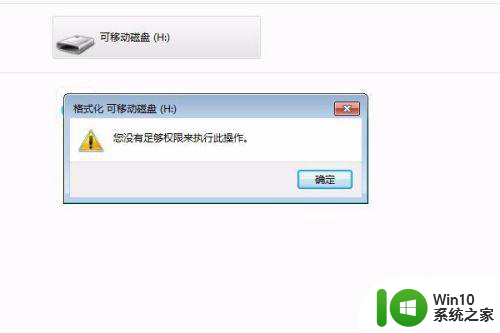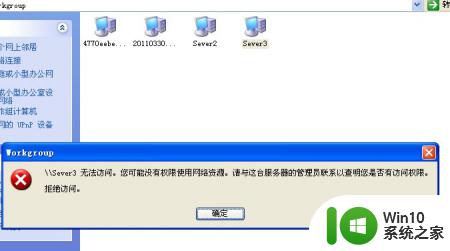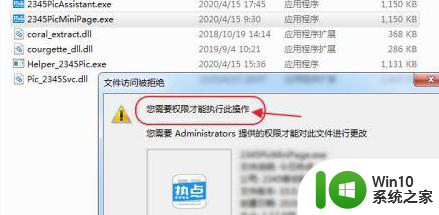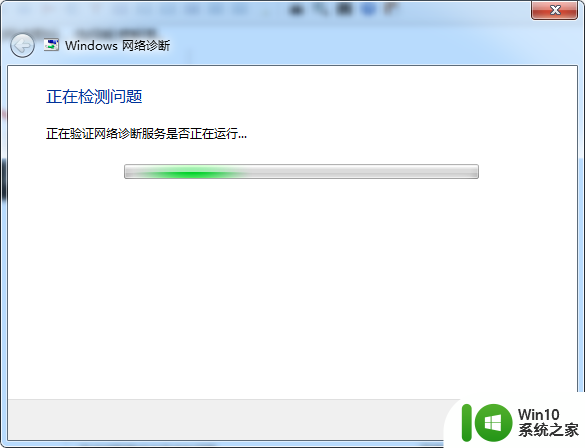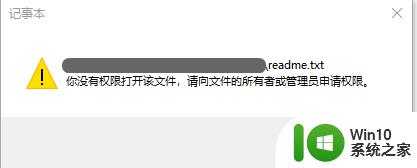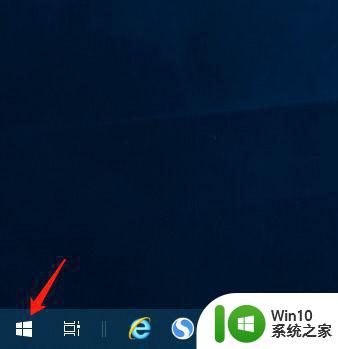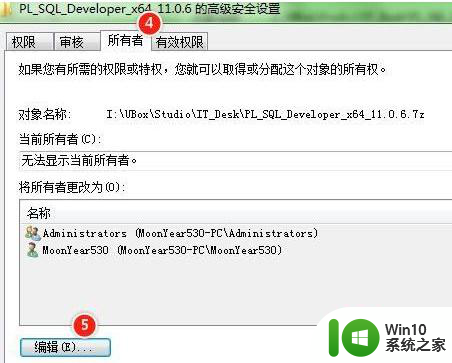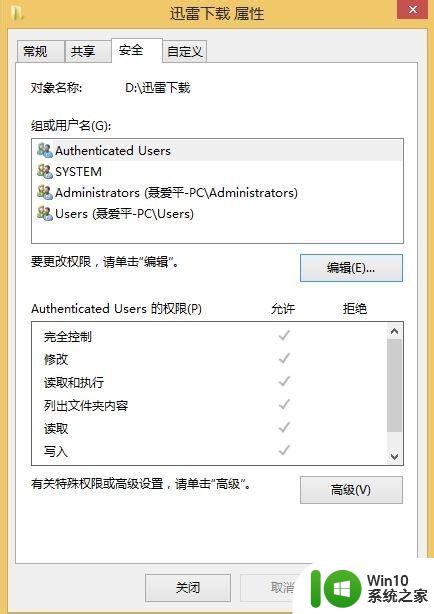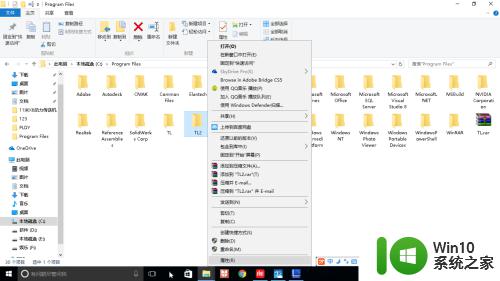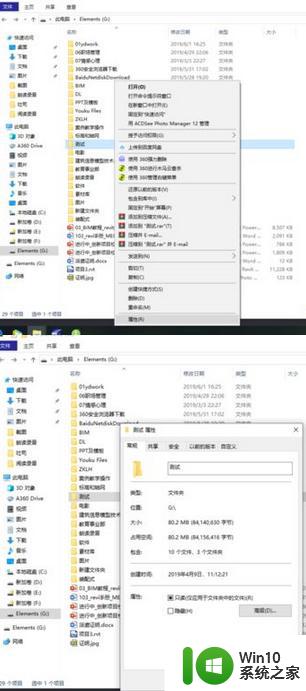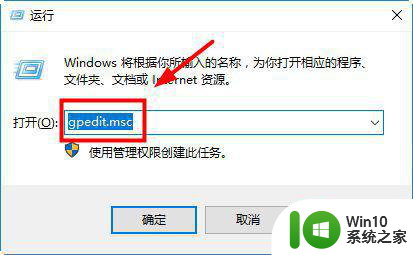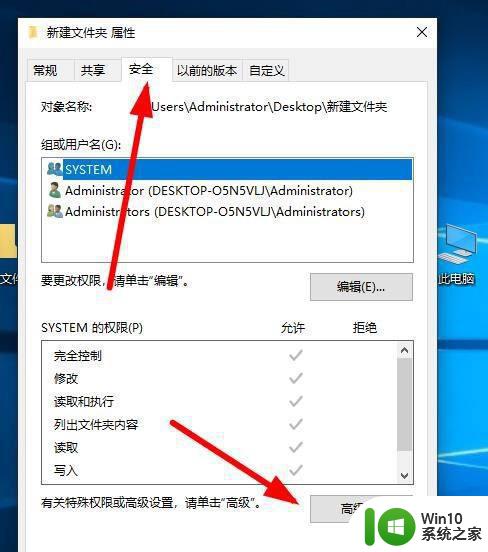win10遇到gpedit.msc没有权限执行此操作的解决方法 Win10 gpedit.msc没有权限怎么办
在使用Windows 10时,我们有时会遇到无法执行gpedit.msc的权限问题,这可能会给我们带来一些困扰,不用担心因为我们可以采取一些简单的解决方法来解决这个问题。在本文中我们将探讨一些解决gpedit.msc没有权限的方法,以帮助我们顺利地执行所需的操作。无论是通过修改注册表、运行命令提示符还是使用第三方工具,我们将为您提供多种选择,以便您可以根据自己的需求选择最适合的解决方案。
1、按下快捷键“win+r”在运行一栏中输入regedit,并按下回车键。
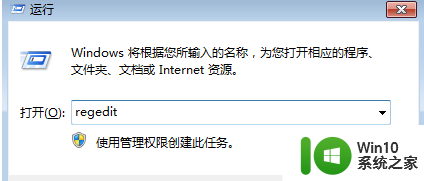
2、在“注册表编辑器”页面中,按序依次展开以下文件夹:“HKEY_CURRENT_USER-Software-Policies-Microsoft-Mmc{8FC0B734-A0E1-11D1-A7D3-0000F87571E3}Restrict_Run和HKEY_CURRENT_USER-Software-Policies-Microsoft-Mmc{0F6B957E-509E-11D1-A7CC-0000F87571E3}Restrict_Run”将Restrict_Run的值设置成0。
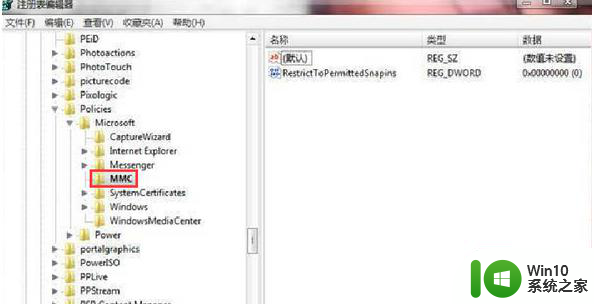
3、最后重启,便完成了所以操作。
以上就是win10遇到gpedit.msc没有权限执行此操作的解决方法的全部内容,有遇到这种情况的用户可以按照小编的方法来进行解决,希望能够帮助到大家。